
Kui vaadata YouTube'i videoid meie mobiilseadmetes, ei ole kogemus alati meie ühenduse tõttu parim. Kas kasutate Android-nutitelefoni või tahket WiFi-ühendust omavat tahvelarvutit vs 4G LTE või isegi 3G, saate kogemusi teha või rikkuda.
Me kõik oleme seal olnud. Proovin nautida viimast naljakas videot või muusikavideot YouTube'is meie Galaxy S4 või Android nutitelefonis, kui kohutav laadimisring ilmub üles ja tapab selle pooleldi. See on masendav, kuid õnneks annab uus YouTube'i värskendus tänapäeval teile, kasutajale, kontrolli kvaliteedi ja eraldusvõime üle.
Loe: Kuidas muuta oma Android-seadme kiiremaks 3 lihtsa sammuga
Varem oli YouTube'is Androidis ainult üks seade, mis pidi vahetama HD-video taasesitust või jätma selle mis tahes vaikimisi autokvaliteediga YouTube'i, mida teie seadmele ja selle ühendusele loetakse vastuvõetavaks. Õnneks on meil iga stsenaariumi jaoks palju võimalusi ja allpool näitame teile, kuidas neid juurde pääseda ja neid muuta.

Ajal, mil meil on peaaegu alati 4G LTE või WiFi, on vaja rohkem võimalusi video kvaliteedi ja taasesituse jaoks ning sel nädalal uuendas Google YouTube'i täpselt nii. Allpool on kiire video, mis näitab kasutajatele, kuidas muuta YouTube'i kvaliteeti ja eraldusvõimet Androidis.
Kui olete alla laadinud või värskendanud uusima YouTube'i rakenduse Google Play poes, saate nüüd oma video kvaliteedi taasesitada. See pole midagi väljamõeldud, kuid midagi, mida YouTube'is Androidis juba aastaid kadunud on.
Juhised
Teel sõitvate isikute jaoks leiavad nad pere või tööl käimise ajal aeglase 3G (või halvema) ühenduse, võite YouTube'i kvaliteeti kohandada. See on suurepärane nende hetkede puhul, kus 4G LTE või WiFi ei ole saadaval ning te ei soovi, et selle katkestatud laadimise või puhverdusringiga oleksime katkestatud.
Avage uus YouTube'i rakendus Androidile ja puudutage lihtsalt üleval paremal asuvat menüünuppu, mis on kolm punkti ja nüüd tervitatakse hüpikaknaga teie videol kolme valikuga. Üks neist on suletud pealdis, teine nupp (mis on see, mida me tahame) ja lipuvideo valik, nagu eespool näidatud. Valige keskmiste seadete nupp.
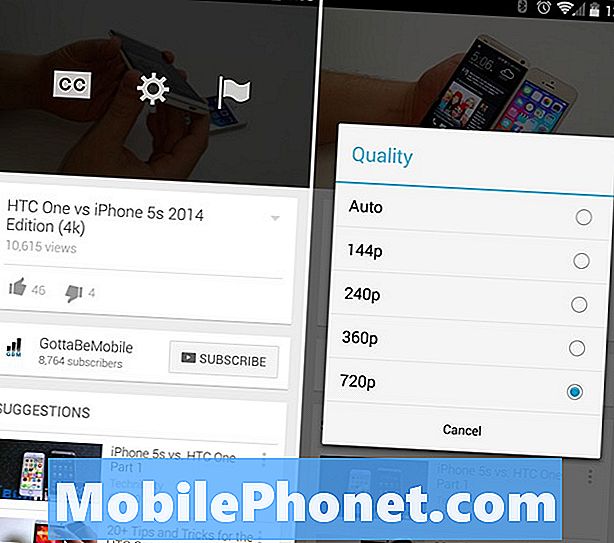
Suunduge YouTube'i rakenduse seadistustesse ja kuigi selle üleliigne puudutage ülaloleval pildil käigukujuliste sätete ikooni. See avab „Kvaliteedi“ valikud ja võimaldab teil valida, millist eraldusvõimet soovite. Google lubab 144p, 240p, 480, 720p ja valitud telefonid võivad ka video taasesituseks valida 1080p HD. Kummalisel kombel isegi minu 1080p võimeline Galaxy S4 ei näita 1080p valikuna, kuid me kuuleme kõige uuemaid seadmeid.
Lugege: Kuidas võtta galaktika S5 ekraanipilt
Neile, kes soovivad kiiret video selgitust ja visuaalset juhendit YouTube'i video taasesituse kvaliteedi muutmiseks Androidis, on meil ka see allpool.
See on see. Tänu tänapäeva uuele YouTube'i rakendusele saavad kasutajad koheselt ja kiiresti muuta YouTube'i taasesituse eraldusvõimet ja kvaliteeti. Automaatne valik on ilmselt parim valik, nagu arvuti puhul, mis võimaldab YouTube'il ja Google'il otsustada teie ühenduse põhjal. Niikaua kui teil on 4G LTE või WiFi, peaks see teoreetiliselt olema 720 või 1080p, kuid kui mitte, siis pea see ise muutma.
Kolmandate osapoolte rakendused on seda tüüpi seadeid juba aastaid muutnud, kuid nüüd on vaja ainult Google Play poe ametlikku YouTube'i rakendust ja vähe oskusteavet. Naudi!


